WPS Excel表格调整货币符号与数字之间的间距的方法
时间:2023-12-27 09:23:06作者:极光下载站人气:157
大家在电脑上操作的时候,喜欢在电脑中安装wps进行文件的编辑处理,其中使用非常频繁的就是WPS excel表格工具,在该表格工具页面中,我们可以进行数据编辑、货币符号的应用以及其他的数据函数公式的应用等,但是在操作的时候,由于操作不当,导致出现一些问题需要解决,比如当你在单元格中插入货币符号进行输入数据时,发现货币符号和数据内容之间间隔十分的大,那么怎么解决这样的问题呢,下方是关于如何使用WPS Excel调整数据和货币符号之间距离的具体操作方法,如果你需要的情况下可以看看方法教程,希望对大家有所帮助。
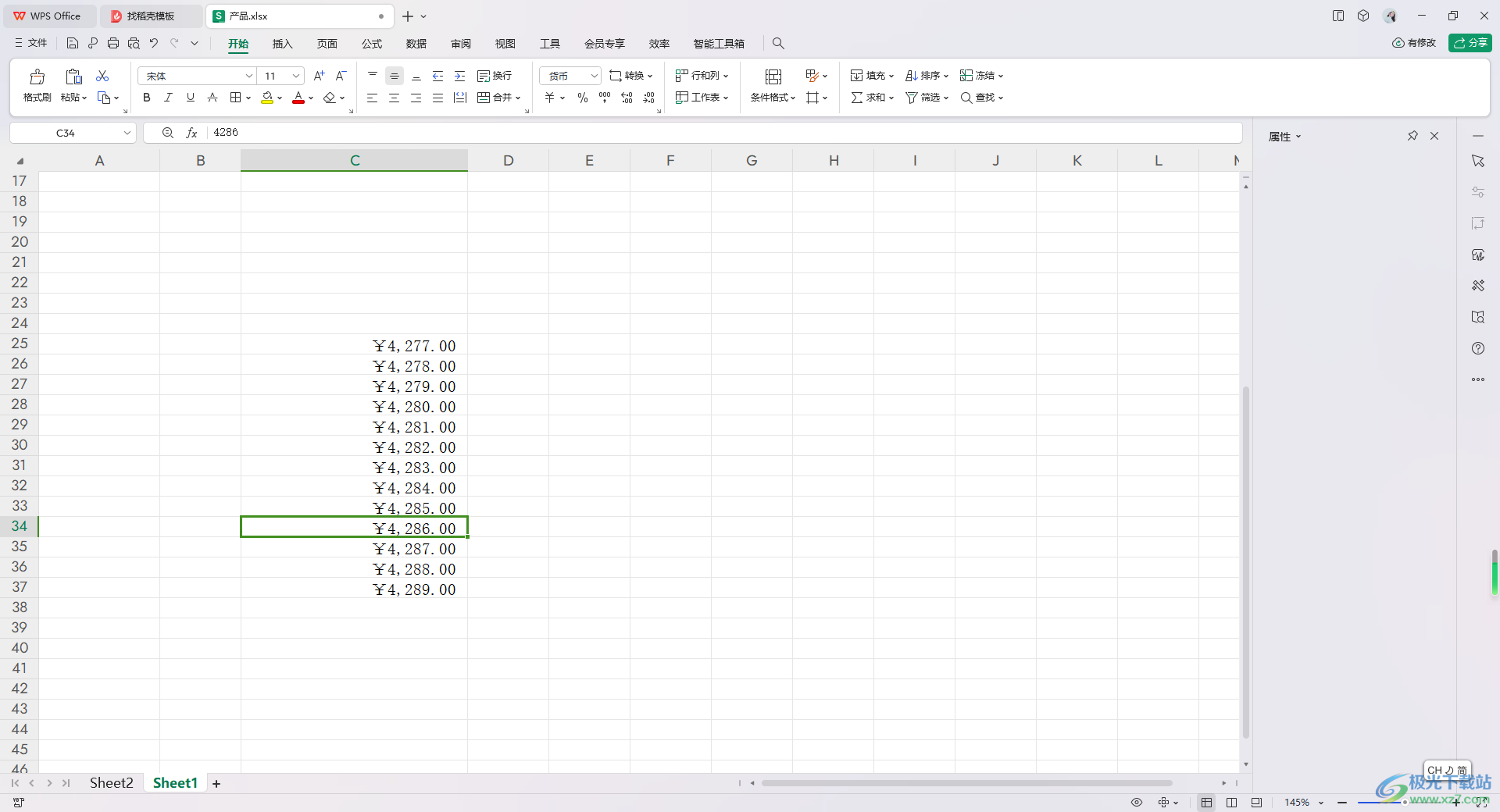
方法步骤
1.首先,我们需要进入到WPS中,在页面上你可以查看到货币符号和数字之间间隔很大。
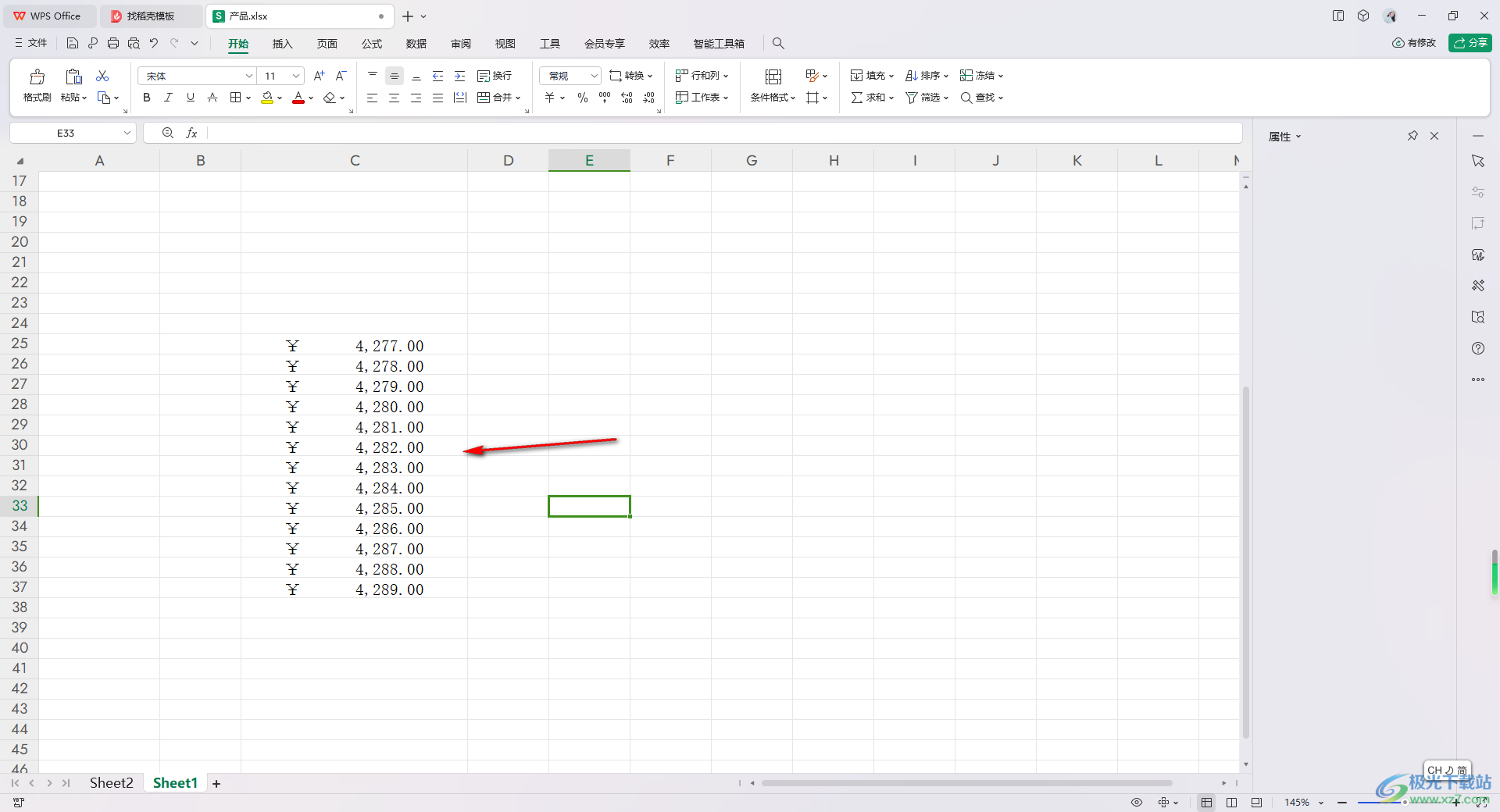
2.那么我们可以将这样的数据选中,之后右键点击一下,即可弹出一个菜单选项,将其中的【设置单元格格式】选项进行点击进入。
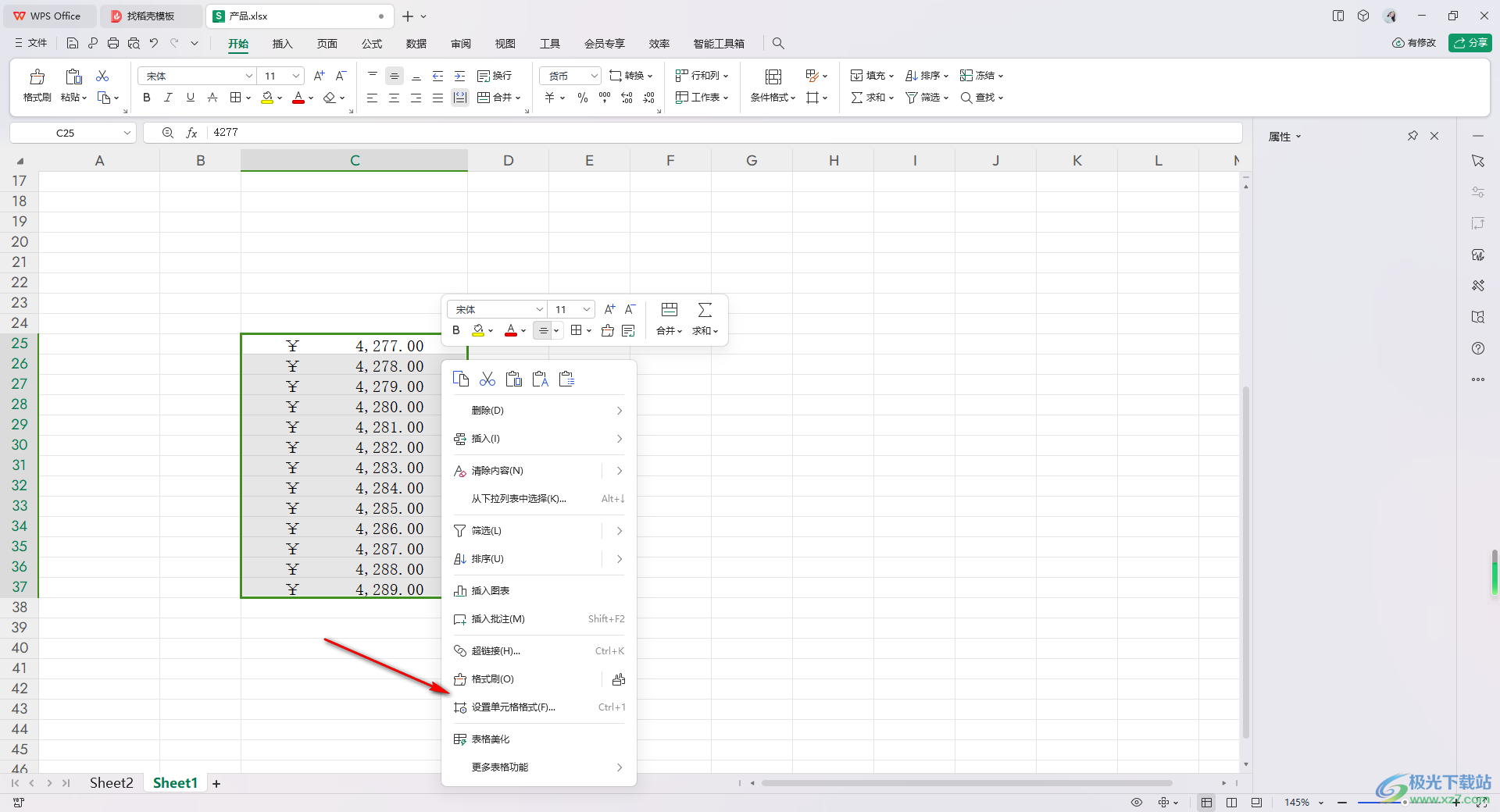
3.当我们进入到设置窗口中之后,之间点击【对齐】选项卡,然后在下方的位置,需要将水平对齐下方的下拉按钮点击打开。
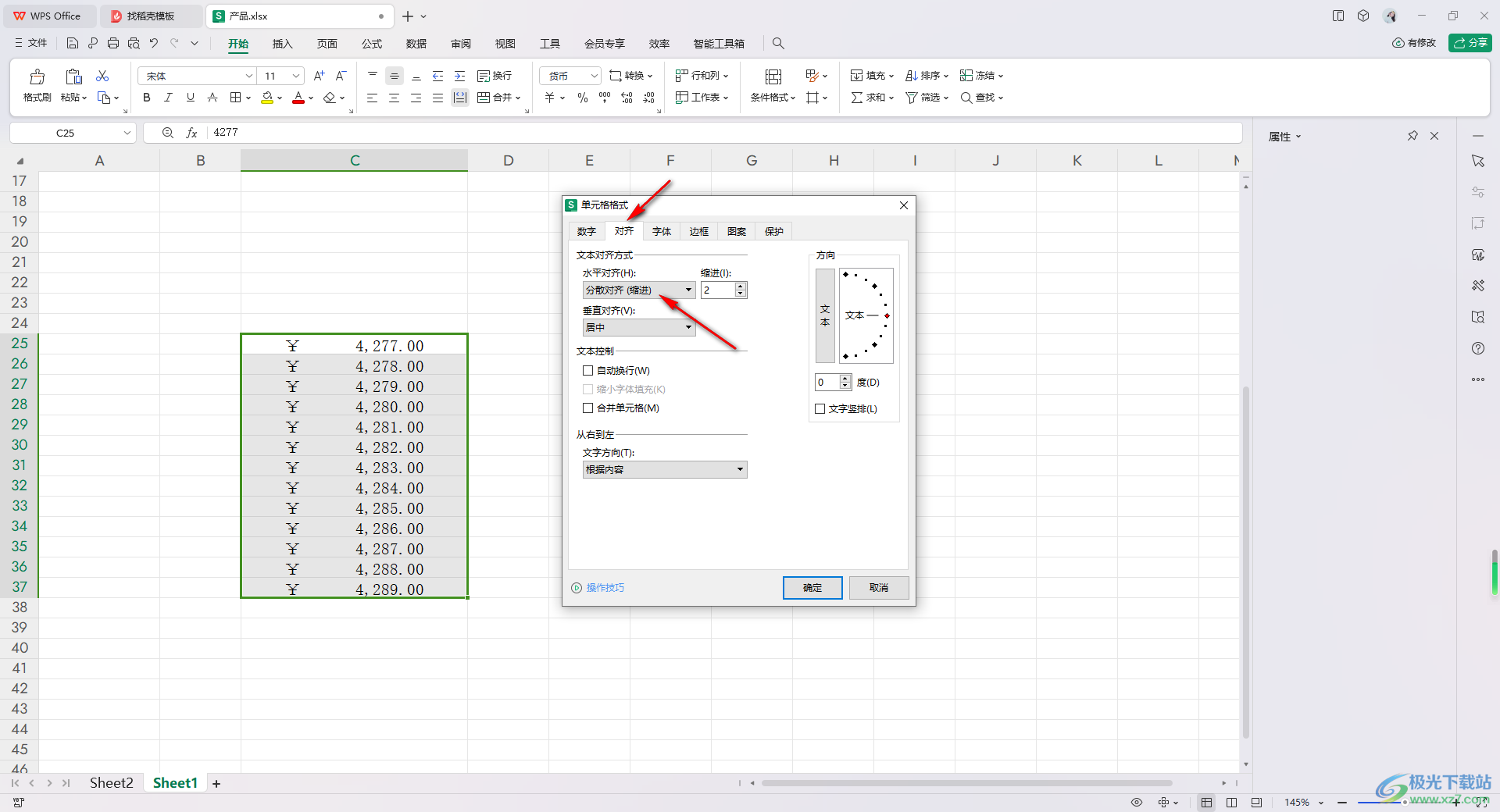
4.这时,我们就可以直接在打开的下拉选项中将【常规】选项进行点击一下,随后,点击底部的确定按钮。
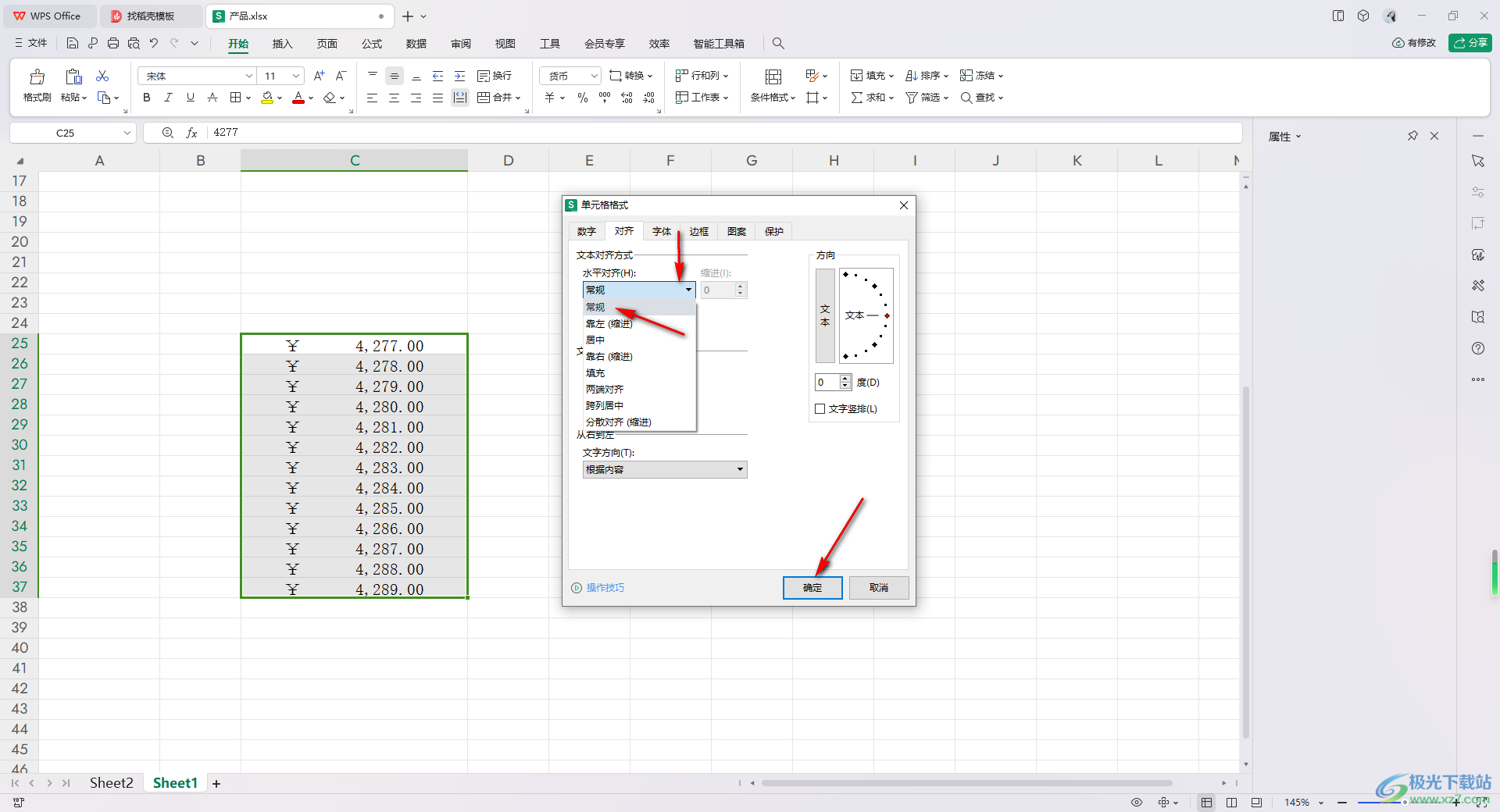
5.当我们返回到编辑页面之后,你可以看到刚刚的货币符号和数字之间已经没有距离了,是正常显示的了,如图所示。

以上就是关于如何使用WPS Excel调整货币符号和数字间隔的具体操作方法,我们在进行数据编辑的时候,在单元格中输入货币符号数字是很常见的,当你发现货币符号和数字之间有很大的距离的时候,那么就可以通过上述的方法教程进行解决即可,感兴趣的话可以操作试试。

大小:240.07 MB版本:v12.1.0.18608环境:WinAll, WinXP, Win7, Win10
- 进入下载
相关推荐
相关下载
热门阅览
- 1百度网盘分享密码暴力破解方法,怎么破解百度网盘加密链接
- 2keyshot6破解安装步骤-keyshot6破解安装教程
- 3apktool手机版使用教程-apktool使用方法
- 4mac版steam怎么设置中文 steam mac版设置中文教程
- 5抖音推荐怎么设置页面?抖音推荐界面重新设置教程
- 6电脑怎么开启VT 如何开启VT的详细教程!
- 7掌上英雄联盟怎么注销账号?掌上英雄联盟怎么退出登录
- 8rar文件怎么打开?如何打开rar格式文件
- 9掌上wegame怎么查别人战绩?掌上wegame怎么看别人英雄联盟战绩
- 10qq邮箱格式怎么写?qq邮箱格式是什么样的以及注册英文邮箱的方法
- 11怎么安装会声会影x7?会声会影x7安装教程
- 12Word文档中轻松实现两行对齐?word文档两行文字怎么对齐?
网友评论